विज्ञापन
Greasemonkey एक फ़ायरफ़ॉक्स एक्सटेंशन है जो आपको कस्टम Javascripts स्थापित करने की अनुमति देता है। ये स्क्रिप्ट साइट के कोड को एक्सेस करने और बदलने की आवश्यकता के बिना, चयनित वेबसाइटों में हेरफेर करती हैं। इसलिए, Greasemonkey स्क्रिप्ट का उपयोग किसी ऐसी वेबसाइट की उपस्थिति को बढ़ाने के लिए किया जा सकता है जो आपकी खुद की नहीं है, गलतियों को सही करती है, या कार्यक्षमता जोड़ती है।
इस लेख में मैं 5 Greasemonkey स्क्रिप्ट पेश कर रहा हूं जो Google कैलेंडर के उपयोग को बढ़ाती हैं।
इससे पहले कि आप नीचे दी गई किसी भी स्क्रिप्ट का उपयोग कर सकें, आपको Greasemonkey Firefox addon को इंस्टॉल करना होगा। फ़ायरफ़ॉक्स को रिबूट करने के बाद, आप आगे बढ़ सकते हैं और स्क्रिप्ट स्थापित कर सकते हैं। वे तुरंत काम करेंगे, हालांकि आपको संबंधित वेबसाइट को फिर से लोड करना पड़ सकता है।
Greasemonkey के लिए एक सामान्य परिचय के लिए, Aibek के लेख Greasemonkey को फ़ायरफ़ॉक्स अपराजेय बनाता है।
Google कैलेंडर - आज का रंग
यह बेहद उपयोगी नहीं हो सकता है, लेकिन थोड़ा बदलाव हमेशा मजेदार होता है। यह सब वर्तमान दिन के लिए हाइलाइट रंग बदल रहा है। डिफ़ॉल्ट रंग हल्का नीला है। इसे बदलने के लिए आपको स्क्रिप्ट को मैन्युअल रूप से संपादित करना होगा। यह बहुत सरल है।
फ़ायरफ़ॉक्स के निचले दाएं कोने में आपको एक बंदर का सिर Greasemonkey लोगो दिखाई देगा। एक लेफ्ट-क्लिक Greasemonkey को निष्क्रिय कर देगा। इस मामले में, राइट-क्लिक करें और> चुनें उपयोगकर्ता स्क्रिप्ट प्रबंधित करें ... और Greasemonkey विंडो खुलेगी। > का चयन करें Google कैलेंडर - आज का रंग सूची से स्क्रिप्ट, फिर> पर क्लिक करें संपादित करें नीचे बाईं ओर बटन।
पहली बार ऐसा करने पर आपको एक एप्लिकेशन का चयन करना होगा जिसमें स्क्रिप्ट को खोलना है। खोलें> C: \ Windows \ notepad.exe और स्क्रिप्ट लोड होगी। विस्तृत निर्देश स्क्रिप्ट में ही हैं। अपने परिवर्तनों को सहेजना न भूलें।

लगातार अधिकतम Google कैलेंडर
इस सरल स्क्रिप्ट के साथ आप F12 पर क्लिक करके कैलेंडर को अधिकतम कर सकते हैं। हेडर और साइडबार गायब हो जाएगा। F12 पर क्लिक करने से पिछला दृश्य वापस आ जाता है।

Google कैलेंडर - सप्ताहांत रंगाई
वीकेंड के दिनों, यानी शनिवार और रविवार को स्क्रिप्ट थोड़ा अलग रंग जोड़ती है। यदि आपका सप्ताह सोमवार के बजाय रविवार से शुरू होता है, तो कृपया इस लिपि का उपयोग करें।

Google कैलेंडर एकीकरण के साथ फेसबुक इवेंट
तकनीकी रूप से, यह स्क्रिप्ट Google कैलेंडर, लेकिन फेसबुक को नहीं बढ़ाती है। यह फेसबुक घटनाओं के लिए एक Google कैलेंडर बटन जोड़ता है। बटन पर क्लिक करने से ईवेंट विवरण कॉपी हो जाएगा और आपको सीधे आपके Google कैलेंडर पर ले जाएगा, जहां आप उन्हें नियुक्ति के रूप में संपादित और सहेज सकते हैं।
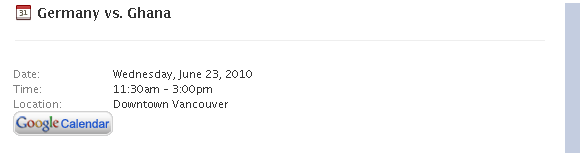
इसी तरह की स्क्रिप्ट फेसबुक से लेकर गूगल कैलेंडर तक है।
GmailAgenda
यहां हमारे पास Gmail से संबंधित Google कैलेंडर में सुधार है। स्क्रिप्ट चयनित Google कैलेंडर को आपके GMail खाते में जोड़ता है। वे एक एजेंडा दृश्य में दाईं ओर एक साइडबार में दिखाई देंगे। शीर्ष दाईं ओर दो छोटे बटनों का उपयोग करके आप यह देख सकते हैं कि कौन से कैलेंडर एजेंडा को देख और ध्वस्त कर सकते हैं।
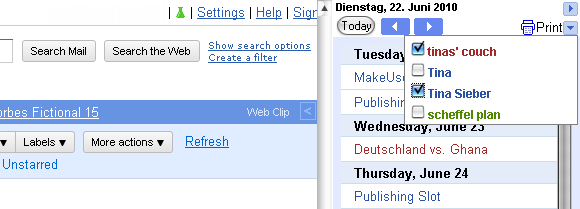
शुरू में मैं एक स्क्रिप्ट पेश करना चाहता था जो एक ही कैलेंडर में घटनाओं को अलग-अलग रंगों को असाइन करने की अनुमति देता है। हालाँकि, मुझे ठीक से काम करने के लिए GCal इवेंट कलर कोड नहीं मिल सके। हो सकता है कि यह मेरे द्वारा उपयोग किए जा रहे किसी अन्य एक्सटेंशन के साथ असंगत हो, इसलिए आप अभी भी इसे आज़माना चाहते हैं।
इस वर्ष की शुरुआत से, Greasemonkey क्रोम के लिए भी उपलब्ध है और उपरोक्त कुछ स्क्रिप्ट संगत हैं। जस्टिन ने 5 विस्मयकारी ग्रेसिमेक स्क्रिप्ट्स दैट वर्क इन क्रोम पर एक लेख लिखा है।
यहाँ कुछ और Greasemonkey लेख हैं जिन्हें आपको देखना चाहिए:
- एन द्वारा अधिक उत्पादक Google खोज के लिए 9 Greasemonkey लिपियों
- शमौन द्वारा Greasemonkey और जावास्क्रिप्ट के साथ अपने फेसबुक खाते को हैक करने के लिए कैसे
आप किस ग्रेसीकेम स्क्रिप्ट की सिफारिश करेंगे?
टीना पिछले एक दशक से उपभोक्ता तकनीक के बारे में लिख रही हैं। वह प्राकृतिक विज्ञान में डॉक्टरेट, जर्मनी से डिप्लोमेट और स्वीडन से एमएससी करती है। उसकी विश्लेषणात्मक पृष्ठभूमि ने उसे मेकओसेफ़ में एक प्रौद्योगिकी पत्रकार के रूप में उत्कृष्टता प्राप्त करने में मदद की है, जहां वह अब खोजशब्द अनुसंधान और संचालन का प्रबंधन कर रही है।


